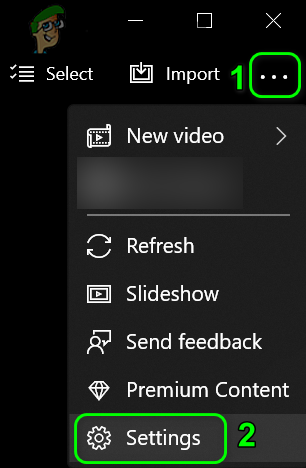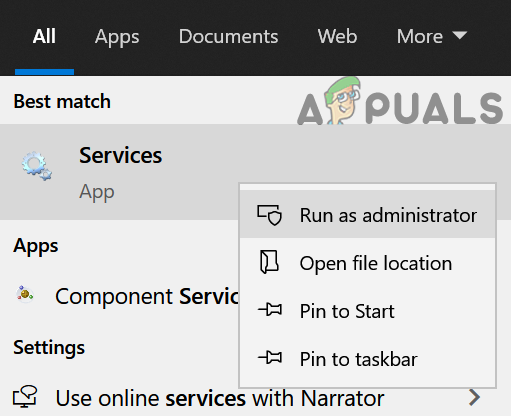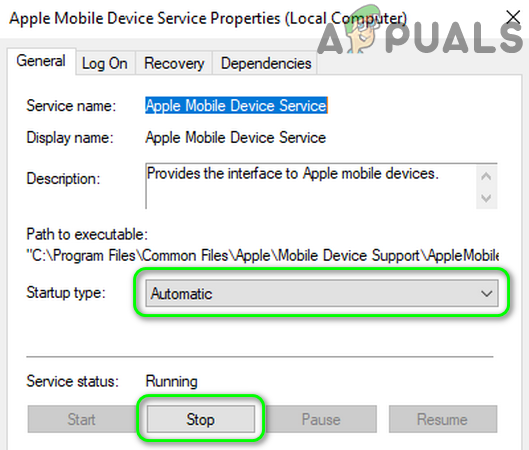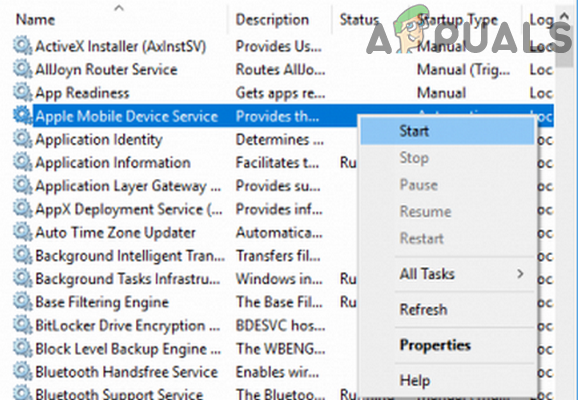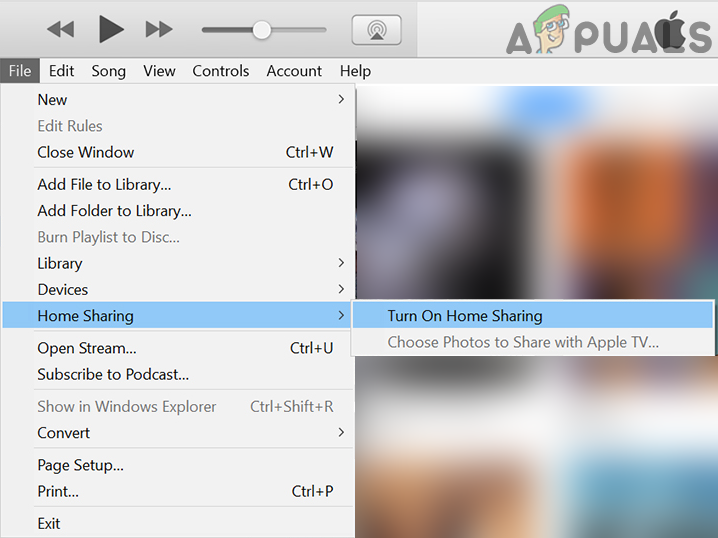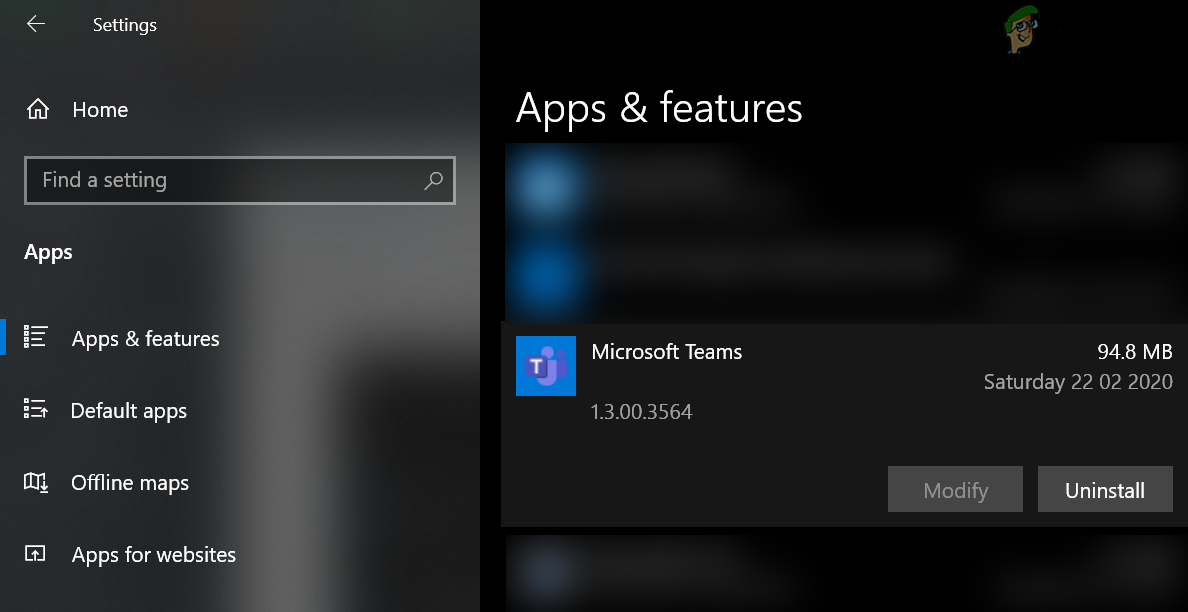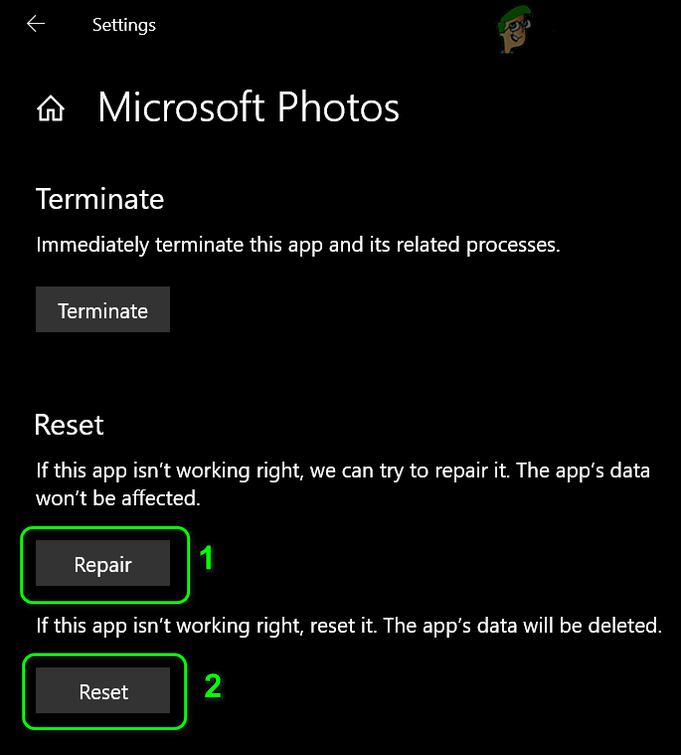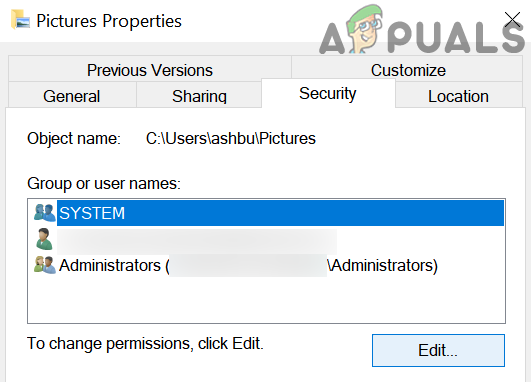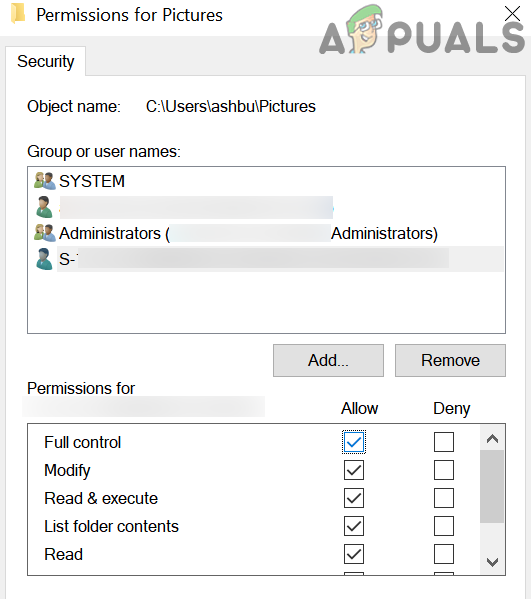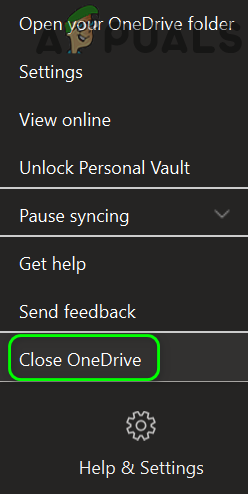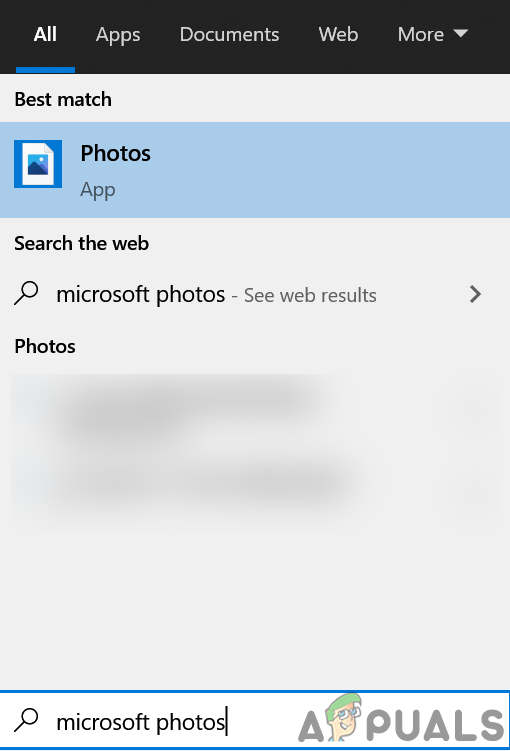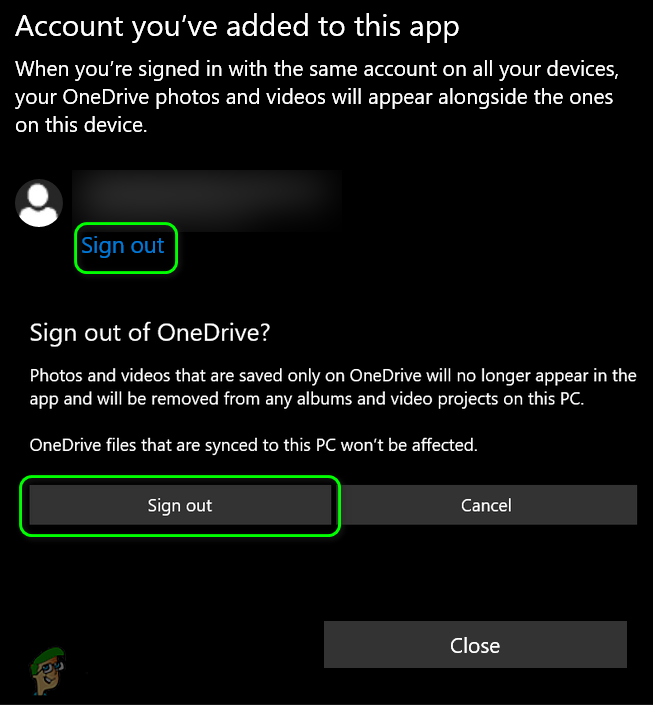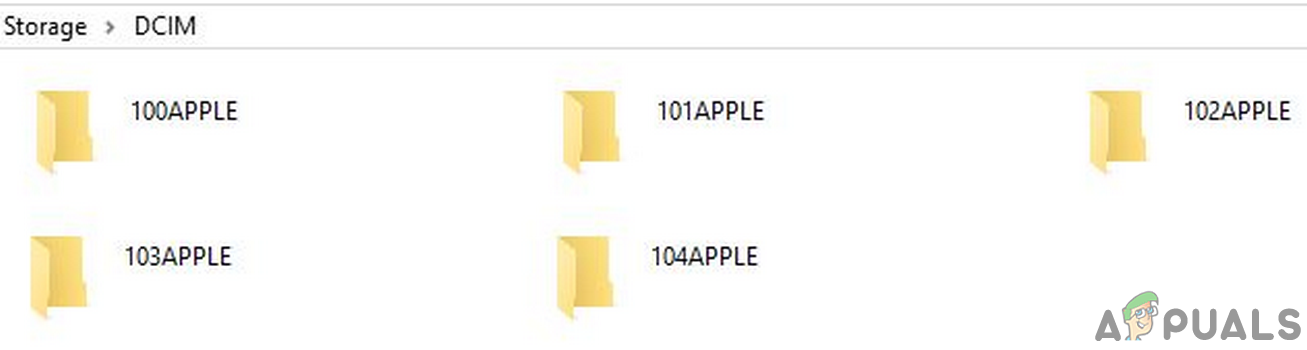यदि फ़ोटो एप्लिकेशन की स्थापना दूषित है, तो आप Microsoft फ़ोटो के माध्यम से iPhone चित्रों को आयात करने में विफल हो सकते हैं। इसके अलावा, HEIC प्रारूप और विंडोज के बीच असंगति भी चर्चा के तहत त्रुटि हो सकती है। समस्या तब होती है जब कोई उपयोगकर्ता Microsoft फ़ोटो के माध्यम से iPhone चित्रों को आयात करने की कोशिश करता है, लेकिन ऐसा करने में विफल रहता है।

iPhone फोटो आयात विफलता कुछ गलत हो गया
समाधान के साथ आगे बढ़ने से पहले, सुनिश्चित करें कि आप डेटा को स्थानांतरित करने के लिए आधिकारिक iPhone केबल का उपयोग कर रहे हैं और आयात प्रक्रिया के दौरान केबल स्थानांतरित नहीं होता है / डिस्कनेक्ट नहीं होता है (एक अलग यूएसबी पोर्ट पर केबल का प्रयास करें)। इसके अलावा, जांचें कि क्या आपका iPhone स्टोरेज से बाहर नहीं चल रहा है और बैटरी सेविंग मोड में नहीं है। इसके अलावा, सुनिश्चित करें कि आपका फ़ोन लॉक नहीं है (आपको ऑटो-लॉक को अक्षम करना पड़ सकता है) और न ही इसकी स्क्रीन बंद हो जाती है (आयात के दौरान फ़ोटो ऐप को अपने iPhone पर रखना बेहतर होता है)। इसके अलावा, अगर अद्यतन की जाँच करें खिड़कियाँ , Microsoft फ़ोटो (Microsoft स्टोर के माध्यम से अपडेट), और iPhone नवीनतम बिल्ड में समस्या को हल करता है। इसके अतिरिक्त, सुनिश्चित करें कि आपका iPhone और सिस्टम एक ही वाई-फाई से जुड़े हैं।
समाधान 1: Microsoft फ़ोटो का हार्डवेयर एक्सेलेरेशन अक्षम करें
यदि Microsoft फ़ोटो हार्डवेयर त्वरण का उपयोग चीजों को गति देने के लिए कर सकता है, तो आपको त्रुटि का सामना करना पड़ सकता है, लेकिन इससे विंडोज OS और iPhone के बीच असंगति हो सकती है। इस स्थिति में, Microsoft फ़ोटो के हार्डवेयर त्वरण को अक्षम करने से समस्या हल हो सकती है।
- Microsoft फ़ोटो लॉन्च करें और पर क्लिक करें तीन क्षैतिज अंडाकार (खिड़की के शीर्ष दाईं ओर)।
- अब, सेटिंग्स चुनें और फिर अक्षम करें उपलब्ध होने पर हार्डवेयर-त्वरित वीडियो एन्कोडिंग का उपयोग करें (अंडर वीडियो)।
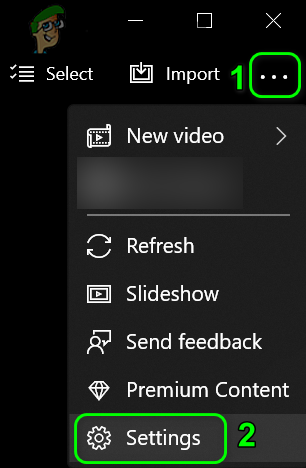
Microsoft फ़ोटो सेटिंग्स खोलें
- फिर जांचें कि क्या आप आयात पूरा कर सकते हैं।

Microsoft फ़ोटो का हार्डवेयर एक्सेलेरेशन अक्षम करें
- यदि नहीं, तो अपने iPhone में डाल दिया विमान मोड और फिर जाँच करें कि क्या यह समस्या हल करता है।
समाधान 2: स्टार्टअप मोबाइल डिवाइस सर्विस का स्टार्टअप प्रकार स्वचालित पर सेट करें
यदि Apple मोबाइल डेटा सेवा संचालन में अटकी हुई है, तो आप त्रुटि का सामना कर सकते हैं। इस संदर्भ में, अपने स्टार्टअप प्रकार को स्वचालित और सेवा को फिर से शुरू करने से समस्या का समाधान हो सकता है।
- Windows लोगो कुंजी दबाएं और सेवाएँ टाइप करें। फिर राइट-क्लिक करें सर्विसेज एंड सब-मेन्यू में, Run as एडमिनिस्ट्रेटर चुनें।
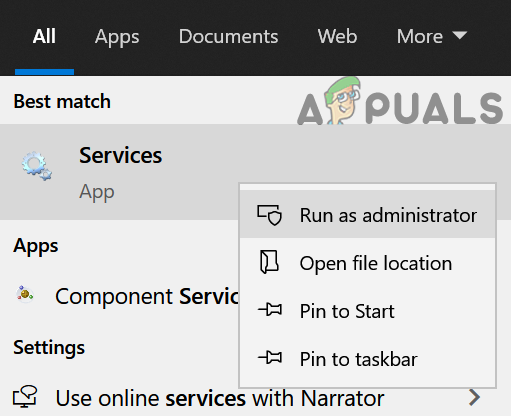
प्रशासक के रूप में सेवाएँ खोलें
- फिर डबल क्लिक करें Apple मोबाइल डिवाइस सेवा (ADMS) और की ड्रॉपडाउन खोलें स्टार्टअप प्रकार ।

Apple मोबाइल उपकरण सेवा के गुण खोलें
- अब सेलेक्ट करें स्वचालित & पर क्लिक करें रुकें ।
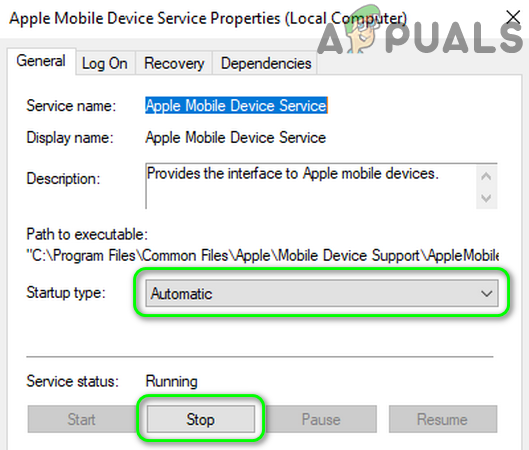
एप्पल मोबाइल डिवाइस सेवा के स्टार्टअप प्रकार को स्वचालित रूप से खोलें और इसे रोकें
- फिर पर क्लिक करें लागू करें / ठीक और सेवा विंडो में, दाएँ क्लिक करें पर Apple मोबाइल डिवाइस सेवा ।
- अब पर क्लिक करें शुरू और फिर जांचें कि क्या आप चित्रों को आयात कर सकते हैं।
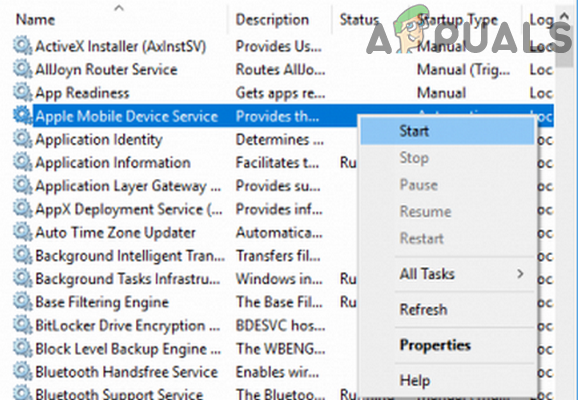
Apple मोबाइल डेटा सेवा प्रारंभ करें
समाधान 3: iTunes में होम शेयरिंग सक्षम करें
यदि आपके लिए कुछ भी काम नहीं किया है, तो आईट्यून्स के होम शेयरिंग फीचर (जो विभिन्न सिस्टम साझाकरण पहलुओं और अनुमतियों को सक्षम करता है) का उपयोग करके आयात गड़बड़ को साफ करने के लिए उपयोग किया जा सकता है।
- प्रक्षेपण ई धुन (सुनिश्चित करें कि आप अपने Apple ID से साइन इन हैं) और खोलें फ़ाइल ।
- अब चुनें घर साझा करना और उसके बाद सेलेक्ट करें होम शेयरिंग चालू करें ।
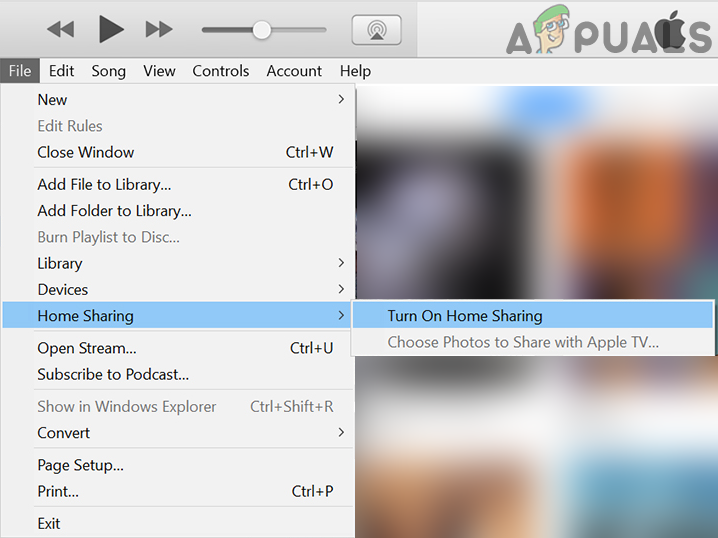
आईट्यून्स में होम शेयरिंग खोलें
- फिर जांचें कि क्या आप Microsoft फ़ोटो के साथ आयात पूरा कर सकते हैं।
समाधान 4: विरोधाभासी अनुप्रयोगों को अक्षम / निकालें
Microsoft फ़ोटो अनुप्रयोग फ़ोटो आयात करने में विफल हो सकता है यदि आपके सिस्टम पर कोई एप्लिकेशन Microsoft फ़ोटो के संचालन के लिए आवश्यक सिस्टम संसाधन / प्रक्रिया तक पहुंच को रोक रहा है। इस परिदृश्य में, विरोधाभासी अनुप्रयोगों को अक्षम करने / निकालने से समस्या हल हो सकती है। एंटीवायरस एप्लिकेशन (जैसे विंडोज डिफेंडर और वेब्रोट) और माइक्रोसॉफ्ट टीम्स को मुद्दा बनाने के लिए जाना जाता है।
चेतावनी : अत्यधिक सावधानी के साथ और अपने जोखिम पर आगे बढ़ें क्योंकि आपके सिस्टम के एंटीवायरस को अक्षम करना आपके सिस्टम और डेटा को उन खतरों के लिए उजागर कर सकता है जो वायरस और ट्रोजन तक सीमित नहीं हैं।
- अस्थायी रूप से एंटीवायरस को अक्षम करें आपके सिस्टम की को मत भूलो विंडोज डिफेंडर को निष्क्रिय करें भी।
- अब जांचें कि क्या आयात समस्या हल हो गई है। यदि ऐसा है तो, एक अपवाद जोड़ें एंटीवायरस सेटिंग्स में Microsoft फ़ोटो के लिए और फिर एंटीवायरस को पुनः सक्षम करना सुनिश्चित करें।
- यदि नहीं, तो Windows कुंजी को हिट करें और सेटिंग्स चुनें। अब Apps खोलें और विस्तार करें Microsoft टीम ।

सेटिंग में ऐप खोलें
- फिर पर क्लिक करें स्थापना रद्द करें बटन और का पालन करें टीमों की स्थापना रद्द करने का संकेत देता है।
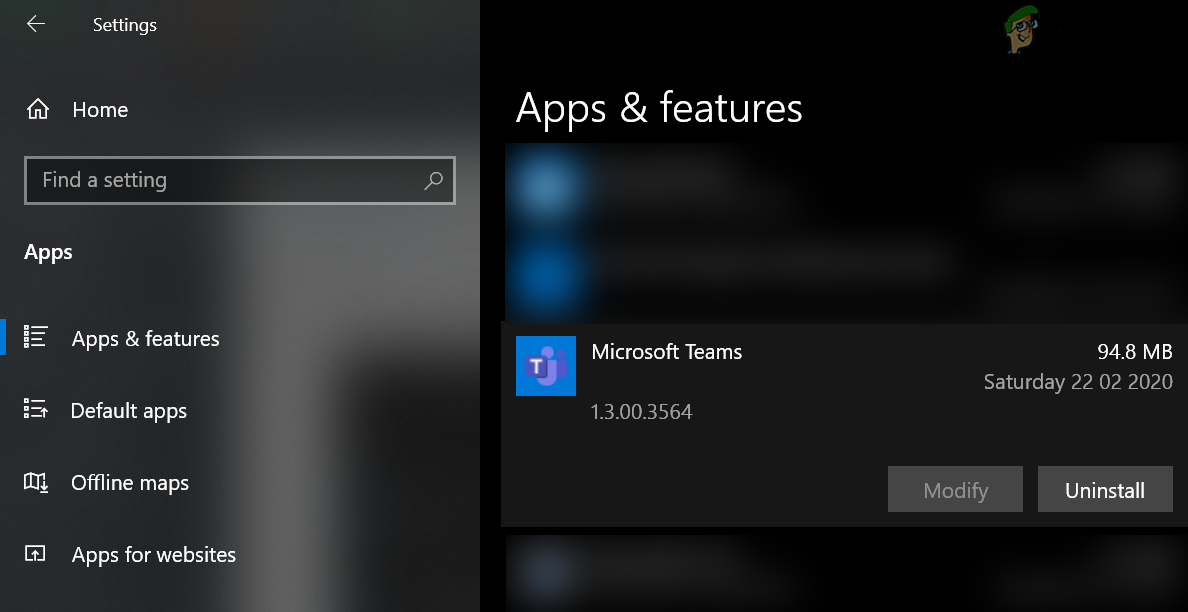
Microsoft टीम की स्थापना रद्द करें
- अब जांचें कि क्या कोई अन्य एप्लिकेशन शीर्षक है Microsoft टीम डाउनलोडर / इंस्टॉलर , यदि ऐसा है, तो यह जांचने के लिए इसे अनइंस्टॉल कर दें कि क्या यह समस्या हल करता है।
समाधान 5: Microsoft फ़ोटो अनुप्रयोग की मरम्मत या रीसेट करें
यदि Microsoft फ़ोटो की स्थापना दूषित है, तो आप चित्रों को आयात करने में विफल हो सकते हैं। इस स्थिति में, Microsoft फ़ोटो अनुप्रयोग की मरम्मत या रीसेट करने से समस्या हल हो सकती है।
- विंडोज कुंजी मारो और सेटिंग्स का चयन करें। अब खोलो ऐप्स और विस्तार करें Microsoft तस्वीरें ।
- फिर उन्नत विकल्प खोलें और पर क्लिक करें मरम्मत बटन (आपको विकल्प खोजने के लिए थोड़ा स्क्रॉल करना पड़ सकता है)।

Microsoft फ़ोटो के उन्नत विकल्प खोलें
- अब जांचें कि क्या फ़ोटो का आयात मुद्दा हल हो गया है।
- यदि नहीं, तो दोहराएं चरण 1 से 3 खोलना उन्नत विकल्प Microsoft फ़ोटो की और पर क्लिक करें रीसेट बटन (एप्लिकेशन डेटा खो जाएगा, चिंता न करें, फ़ोटो / वीडियो अप्रकाशित होंगे)।
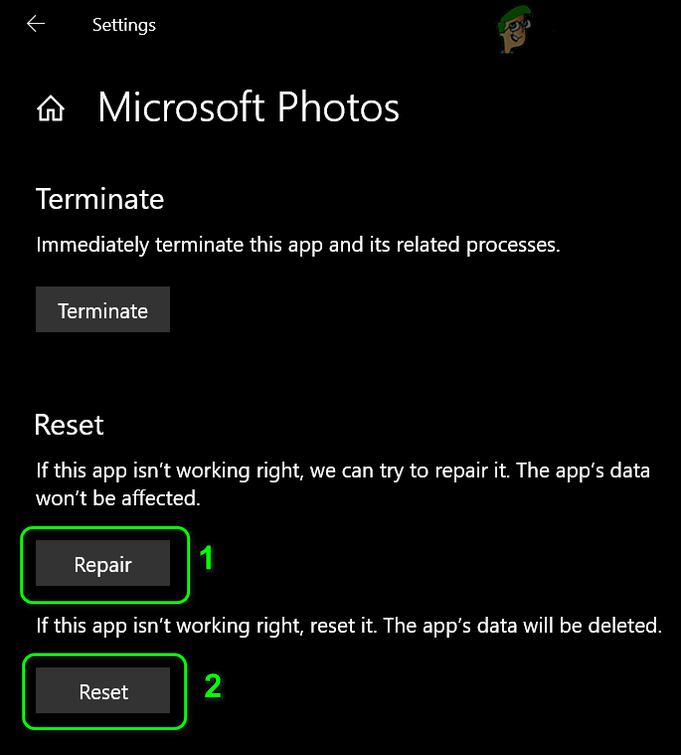
Microsoft फ़ोटो की मरम्मत या रीसेट करें
- फिर जांचें कि क्या आयात समस्या हल हो गई है (आपको फ़ोटो के आयात विज़ार्ड में पुनः प्रयास बटन पर कुछ बार क्लिक करना पड़ सकता है)।
समाधान 6: आयात फ़ोल्डर की अनुमतियाँ बदलें
यदि फ़ोल्डर की अनुमतियाँ, जहाँ आप फ़ोटो आयात करना चाहते हैं, आपको ऐसा करने से रोकते हुए आप चर्चा में त्रुटि का सामना कर सकते हैं। इस परिदृश्य में, अपने उपयोगकर्ता को पूर्ण नियंत्रण दे रहा है अनुमतियां आयात फ़ोल्डर में समस्या हल हो सकती है। समाधान का प्रयास करने से पहले, जांचें कि क्या डिफ़ॉल्ट आयात स्थान पर आयात किया जा रहा है यानी, आपके सिस्टम का चित्र फ़ोल्डर समस्या को हल करता है।
चेतावनी : अपने जोखिम पर आगे बढ़ें क्योंकि किसी फ़ोल्डर की सुरक्षा अनुमतियों के संपादन के लिए एक निश्चित स्तर की प्रवीणता की आवश्यकता होती है और यदि यह ठीक से नहीं किया जाता है, तो आप अपने डेटा / सिस्टम को हमेशा के लिए नुकसान पहुंचा सकते हैं।
- आयात फ़ोल्डर (जैसे, चित्र फ़ोल्डर) पर राइट-क्लिक करें और चुनें गुण ।
- अब नेविगेट करने के लिए सुरक्षा टैब पर क्लिक करें और संपादित करें बटन। यदि आप फ़ोल्डर की सुरक्षा अनुमतियों को संपादित नहीं कर सकते हैं, तो आपको करना पड़ सकता है इसका स्वामित्व ले लो ।
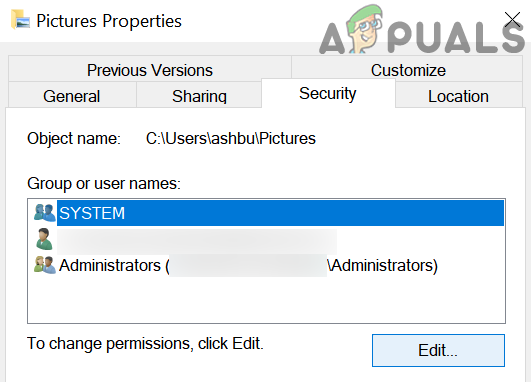
चित्र फ़ोल्डर की सुरक्षा अनुमतियाँ संपादित करें
- फिर अपना यूजर अकाउंट चुनें और क्लिक करें पूर्ण नियंत्रण (यदि यह पहले से ही पूर्ण नियंत्रण में है, तो इसे हटा दें और परिवर्तनों को लागू करें और फिर पूर्ण नियंत्रण जोड़ें कि क्या यह समस्या हल करता है)। यदि आपका उपयोगकर्ता खाता नहीं दिखाया गया है, तो पर क्लिक करें जोड़ना बटन और फिर पर उन्नत बटन। अब पर क्लिक करें अभी खोजे बटन और फिर अपने उपयोगकर्ता नाम पर डबल क्लिक करें। फिर अपने परिवर्तन लागू करें और सुनिश्चित करें कि आयात फ़ोल्डर पर इसका पूर्ण नियंत्रण है।
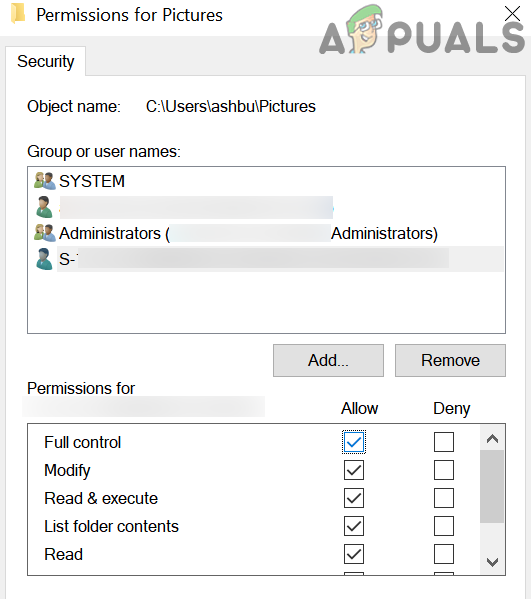
चित्र फ़ोल्डर पर अपने उपयोगकर्ता खाते को पूर्ण नियंत्रण की अनुमति दें
- अब, जांचें कि Microsoft फ़ोटो ठीक काम कर रही हैं या नहीं।
- यदि नहीं, तो 'सबको' पूर्ण नियंत्रण जोड़ने और देने के लिए जाँचें कि समस्या हल करती है।
- यदि नहीं, तो आयात फ़ोल्डर के गुण खोलें (चरण 1) और कस्टमाइज़ टैब पर नेविगेट करें।
- अब रिस्टोर डिफॉल्ट बटन पर क्लिक करें और फिर अप्लाई / ओके बटन पर क्लिक करें।

चित्र फ़ोल्डर की डिफ़ॉल्ट पुनर्स्थापित करें
- फिर जांचें कि क्या Microsoft फ़ोटो समस्या हल हो गई है।
- यदि नहीं, तो आयात फ़ोल्डर (चरण 1 से 2) के सुरक्षा टैब को खोलें और सिस्टम, व्यवस्थापक / व्यवस्थापक, या आपके उपयोगकर्ता खाते को छोड़कर सभी खातों को हटा दें ताकि यह समस्या हल हो सके। यदि ऐसा है, तो आपको उप-फ़ोल्डर्स की सुरक्षा अनुमतियों को तदनुसार संपादित करना पड़ सकता है।
समाधान 7: Microsoft फ़ोटो से OneDrive और साइन आउट से बाहर निकलें
यदि OneDrive Microsoft फ़ोटो के संचालन में बाधा है, तो आप चर्चा में त्रुटि का सामना कर सकते हैं। यह विशेष रूप से सच हो सकता है यदि आपका OneDrive संग्रहण पूर्ण या निकट है और आपके द्वारा प्रयास किए जा रहे आयात का आकार OneDrive की संग्रहण क्षमता से अधिक है। इस स्थिति में, OneDrive से बाहर निकलने और Microsoft फ़ोटो से साइन आउट करने से समस्या हल हो सकती है।
- सिस्टम ट्रे के विस्तारित मेनू को खोलें और वनड्राइव आइकन पर क्लिक करें।
- अब Help & Settings पर क्लिक करें और सेलेक्ट करें OneDrive बंद करें ।
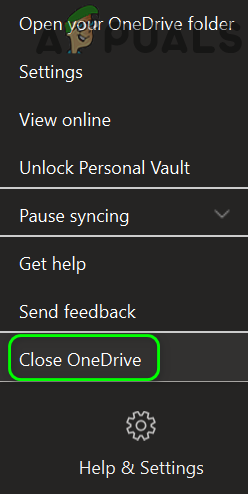
OneDrive बंद करें
- फिर वनड्राइव को बंद करने और विंडोज कुंजी को दबाने की पुष्टि करें।
- अब Microsoft फ़ोटो खोजें और फिर, खोज परिणामों में, फ़ोटो का चयन करें।
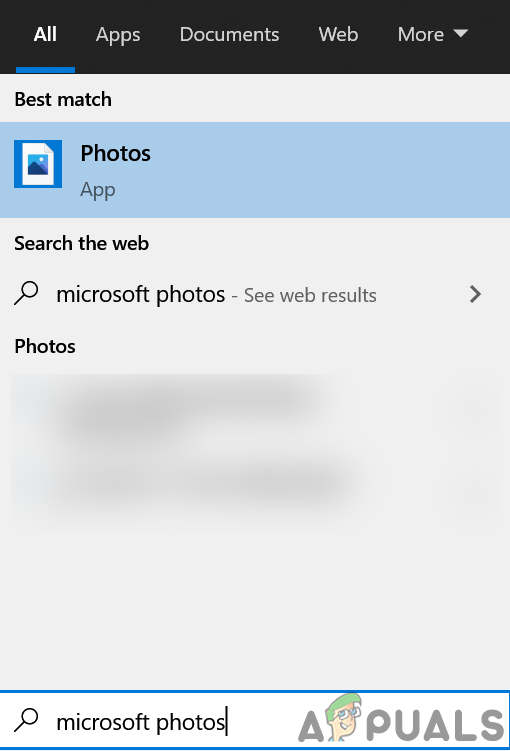
Microsoft फ़ोटो खोलें
- फिर पर क्लिक करें तीन क्षैतिज अंडाकार और अपने उपयोगकर्ता नाम पर क्लिक करें।

Microsoft फ़ोटो में अपना उपयोगकर्ता खाता खोलें
- अब, अकाउंट विंडो में, पर क्लिक करें प्रस्थान करें और फिर खाते से साइन आउट करने की पुष्टि करें।
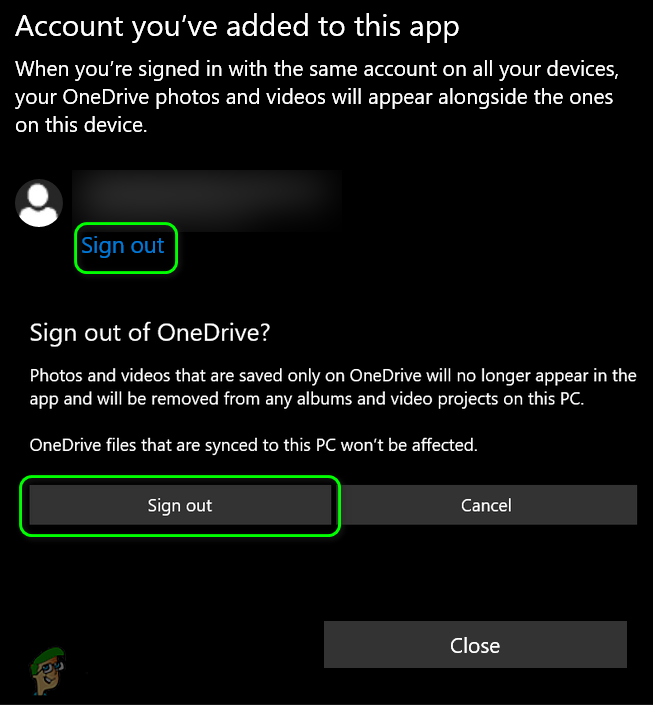
Microsoft फ़ोटो से साइन आउट करें
- फिर जांचें कि क्या आयात समस्या हल हो गई है।
समाधान 8: iPhone सेटिंग्स में मूल रखें सक्षम करें
Apple ने अपने डिवाइसों पर तस्वीरों के लिए नया HEIC प्रारूप पेश किया है। लेकिन विंडोज अभी तक इस फ़ाइल प्रकार का पूरी तरह से समर्थन नहीं करता है और आयात करते समय, आपका iPhone इन फ़ाइलों को JPEG में परिवर्तित करने का प्रयास करता है, लेकिन यदि ऐसा करने में विफल रहता है (कम संग्रहण या संगतता समस्याओं के कारण), तो यह चर्चा में त्रुटि का कारण हो सकता है। इस संदर्भ में, iPhone सेटिंग्स में मूल रखें सक्षम करने से समस्या हल हो सकती है। लेकिन ध्यान रखें कि HEIC फाइल फॉर्मेट आपके डिवाइस में कम स्टोरेज स्पेस लेता है।
- IPhone सेटिंग्स लॉन्च करें और फ़ोटो चुनें।
- अब के विकल्प को सक्षम करें मूल रखें (डिफ़ॉल्ट रूप से स्वचालित रूप से सेट) मैक या पीसी पर स्थानांतरण के तहत और iCloud फोटो को अक्षम करें।

IPhone फोटो सेटिंग्स में मूल रखें सक्षम करें
- अभी बंद चल रहे ऐप दो बार होम बटन दबाकर और फिर ऊपर स्वाइप करें। फिर Microsoft फ़ोटो एप्लिकेशन को रीसेट करें (जैसा कि समाधान 5 में चर्चा की गई है)।
- अभी अपने iPhone प्लग करें पीसी में और यह करने के लिए अनुमति देते हैं अपने पीसी पर भरोसा रखें ।
- अब जांचें कि क्या आयात समस्या हल हो गई है (यदि कुछ है तो जांच लें MOV फ़ाइलें HEIC फ़ाइलों के समान नाम हैं, फिर इन MOV फ़ाइलों के बिना आयात करने का प्रयास करें जो आपके कैमरे के लाइव फ़ंक्शन का परिणाम हैं)। यदि हां, तो आप चाहते हो सकता है यहाँ अक्षम करें कैमरा सेटिंग्स में (सेटिंग्स >> कैमरा >> स्वरूप >> सबसे अधिक संगत) या लाइव फ़ंक्शन इसका।
- यदि समस्या हल नहीं होती है, तो जांचें स्थापना यहाँ विस्तार आपके लिए समस्या हल करता है।
समाधान 9: भ्रष्ट चित्रों को हटा दें
यदि कोई भी चित्र (जिसे आप आयात करने का प्रयास कर रहे हैं) भ्रष्ट है तो आप आयात को पूरा करने में विफल हो सकते हैं। इस मामले में, भ्रष्ट चित्रों को पहचानने और हटाने (आयात विज़ार्ड आपको यह नहीं बताता है कि कौन सी तस्वीर भ्रष्ट है) समस्या को हल कर सकती है।
- अपने iPhone को अपने पीसी से कनेक्ट करें (iPhone स्क्रीन पर अपने पीसी पर भरोसा करें) और खोलें फाइल ढूँढने वाला (यदि आयात संवाद बॉक्स प्रकट होता है, तो उसे रद्द करें)।
- अभी खुला हुआ फ़ोल्डर (आमतौर पर, आंतरिक भंडारण >> DCIM फ़ोल्डर) जहां आपके आवश्यक चित्र मौजूद हैं।
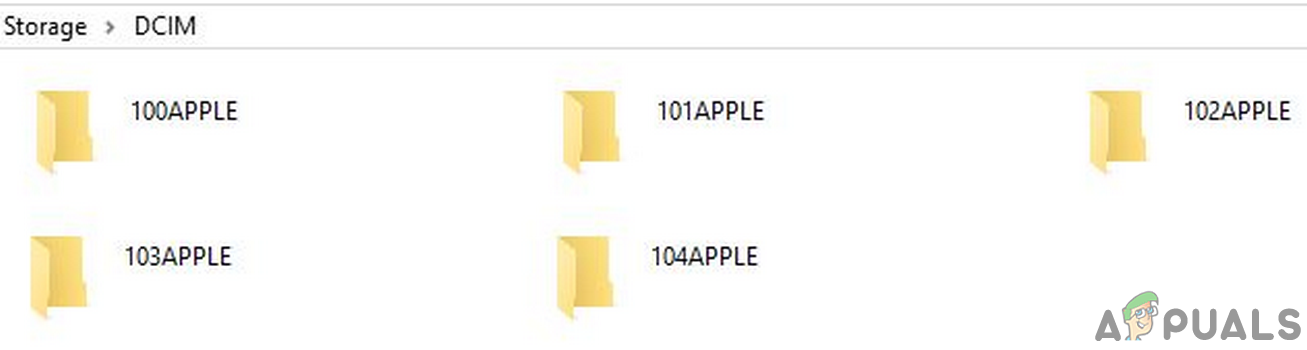
फ़ाइल एक्सप्लोरर के माध्यम से iPhone की तस्वीरें कॉपी करें
- फिर इन चित्रों / फ़ोल्डरों को कॉपी करें और उन्हें अपने सिस्टम पर एक फ़ोल्डर में पेस्ट करें (जैसे, आपके डेस्कटॉप पर एक फ़ोल्डर पर)।
- अब, प्रतिलिपि प्रक्रिया के पूरा होने की प्रतीक्षा करें। यदि प्रक्रिया एक त्रुटि देती है, तो जांच लें कि कौन सी फ़ाइल त्रुटि का कारण बन रही है।
- फिर, अपने iPhone पर, उस फाइल को हटा दें (या इसे किसी अन्य स्थान पर रखें, यदि संभव हो तो) और फिर किसी अन्य भ्रष्ट फ़ाइल को निकालने के लिए प्रक्रिया को दोहराएं।
- एक बार सभी भ्रष्ट फ़ाइलों को हटा दिए जाने के बाद, जांचें कि क्या आप फ़ोटो एप्लिकेशन में आयात विज़ार्ड पूरा कर सकते हैं।
यदि समस्या बनी रहती है, तो जाँच करें कि क्या आप फ़ोटो आयात कर सकते हैं जबकि आपका फ़ोन बंद है या बिना एसडी कार्ड के। यदि आप NAS जैसे नेटवर्क स्थान पर आयात कर रहे हैं, तो जाँच करें कि क्या फ़ाइल एक्सप्लोरर में नेटवर्क शेयर सुलभ है। इसके अलावा, पुष्टि करें कि फ़ोटो के छोटे बैचों का उपयोग करने से समस्या हल हो जाती है। यदि समस्या अभी भी है, तो आपको फ़ाइलों को आयात करने के लिए Windows फ़ाइल एक्सप्लोरर का उपयोग करना पड़ सकता है (मेरे पीसी विंडो में iPhone पर राइट-क्लिक करें और आयात चित्र और वीडियो चुनें) या अपने सिस्टम के फ़ोल्डर पर फ़ाइलों को खींचें-ड्रॉप करें।

फ़ाइल एक्सप्लोरर के माध्यम से iPhone के आयात चित्र और वीडियो
यदि समस्या बनी रहती है, तो जांचें कि क्या सिस्टम क्लीनर अनुप्रयोगों में से किसी का उपयोग त्रुटि को साफ करता है। आप एक 3 भी आज़मा सकते हैंतृतीयपार्टी एप्लिकेशन जैसे वनड्राइव, Google फ़ोटो, iMazing, FastStone इमेज व्यूअर, आदि, या एक डुअल-एंड USB डिवाइस का उपयोग करते हैं।
टैग Microsoft तस्वीरें 7 मिनट पढ़ा